
BenQ ZOWIE XL2586X レビュー。540HzのFPSモニター最強すぎた

BenQ ZOWIEから新たに登場したXシリーズの540Hzモデル、XL2586Xをレビューしていきます。
同社初の540Hzという超高リフレッシュレートモニターに加えて、進化した残像低減技術のDyAc2を搭載しており、残像の少なさに関しては抜きん出てています。
さらに前までのKシリーズから筐体デザインが一新され、XL Setting to Shareのオートモードなど進化があって極まってます。
本製品はBenQ ZOWIE様よりご提供いただきました
タップできるもくじ
動画で見てみる
チャンネル登録 よろしくお願いします。
ZOWIE XL2586Xの概要とスペック
| XL2586X | |
| ディスプレイサイズ | 24.1インチ |
|---|---|
| 解像度 | 1920 x 1080 |
| パネル | Fast TN |
| リフレッシュレート | 540Hz |
| 輝度 | 320cd/㎡ |
| 応答速度 | 0.5ms (GtG) |
| コントラスト比 | 1000 : 1 |
| MBR | DyAc2 |
| 同期 | Adaptive-Sync |
| 端子 | DP x 1, HDMI x 3, ヘッドホン |
| VESAマウント | 100 x 100 mm |
| 重量 w/stand | 9.8 kg |
| HDR | |
| フリッカーフリー | |
| ブルーライト軽減 | |
| 購入先 | Amazon |
ZOWIE XL2586Xは誰向けなのか?

ZOWIE XL2586Xは記事執筆時点で約17万円程度と、誰にでもおいそれと勧められる価格ではありません。
このモニターはValorant、CS2やOverwatchなどの軽くて競技性の高いFPSゲームに超絶特化しています。
極めて滑らかな540fpsですが、上記のような軽めのゲームをグラフィック設定低め、かつ高いスペックのPCを用意しないと到達できない水準にあります。
FPSプレイがメインでかつ最強のハードウェアを追い求めている人がターゲットとなります。
スタンドとアクセサリー
スタンド

モニタースタンドは支柱部分と土台部分に分かれて梱包されてきますが、ドライバーなどのツールは必要なく手のみで簡単に組み上げられます。
Kシリーズから見た目が一新され、丸みを帯びたストレートめなデザインとなっています。

ベアリングが内蔵されていて、高さ調節ではとても滑らかに駆動します。
縦方向のチルトは-5°から35°までで上にかなり向くようになったので、覗き込むようなプレイスタイルの人には朗報でしょう。

台座はやや丸みのあるデザインで、Kシリーズと比べると奥に台座が引っ込むようになっているため、キーボードなどへの影響が減っています。
アイシールド

これはBenQ ZOWIEお決まりのアイシールド。

左右に取り付けて、光や余計な情報を遮断し、画面に集中できるようにするアクセサリー。
S.Switch

S.Switchという有線コントローラーはモニターの操作が手元で行えるようにする便利アイテム。
反応はとても良く、プロファイルを3つまでこのスイッチに保存できるので用途によって使い分けられます。
ZOWIE XL2586Xのデザイン

XL2586XはFPSゲームをプレイするプレイヤーに人気な24.1インチサイズ、1920×1080のフルHDサイズです。
XL2566KやXL2546Xは24.5インチでしたが、0.4インチほど小さくなりました。

アンチグレアパネルで映り込みは軽減されています。

ベゼルが太いのは相変わらず…というかKシリーズよりもむしろ少し太くなっています。
画面内と外を切り離すため画面に集中できる他、液晶パネルを保護する役目も担っています。
ベゼルレスの方が見た目的にもサイズ感的にも好まれることが多いのですが、これはBenQ ZOWIEの美学だと思うので今後も変わらなさそう。

ディスプレイ背面にはヘッドホンハンガーが備わっています。

背面のスタンド取り付け部分のデザインが変更されていて、よく見かける四角いシェイプではなくやや丸みを帯びた形になり大きくなっています。

一番上がハンドルのようになっていて、掴んで少し運びやすくなっています。
操作ボタン

背面右下にある操作ボタン。
スティックボタンではメニューの移動を上下左右で行え、押し込みで決定。
実際に操作する時は前からだと視認できず、手探りでボタンを触ることになりますから直感的な操作ができることは重要です。
ただしS.Switchという最高に便利な道具があるのでそれを活用することを強くおすすめします。
接続端子
Kシリーズまではモニターの下側向きに端子がありましたが、Xシリーズからは背面向きになっています。

支柱を挟んで左側にケンジントンロックと電源端子。
右側にはヘッドホン、S.Switch用ミニUSB、HDMI x 3、DisplayPort x 1 です。

ケーブルが差しやすくなっているのが改善点ですね。

後ろにあるケーブルホルダーもシンプルながら使いやすい。
昔は真ん中に穴があいていてそこにケーブルを通す形でしたが、一度抜き差ししないと取り回しを変えられなかったのでこっちの方が楽です。
ZOWIE XL2586Xの機能と性能

ここからはXL2586Xの機能と性能についてチェックしていきます。
540Hzリフレッシュレート
BenQ ZOWIEで発表されているモニターの中で最も高い540Hzリフレッシュレートを誇ります。
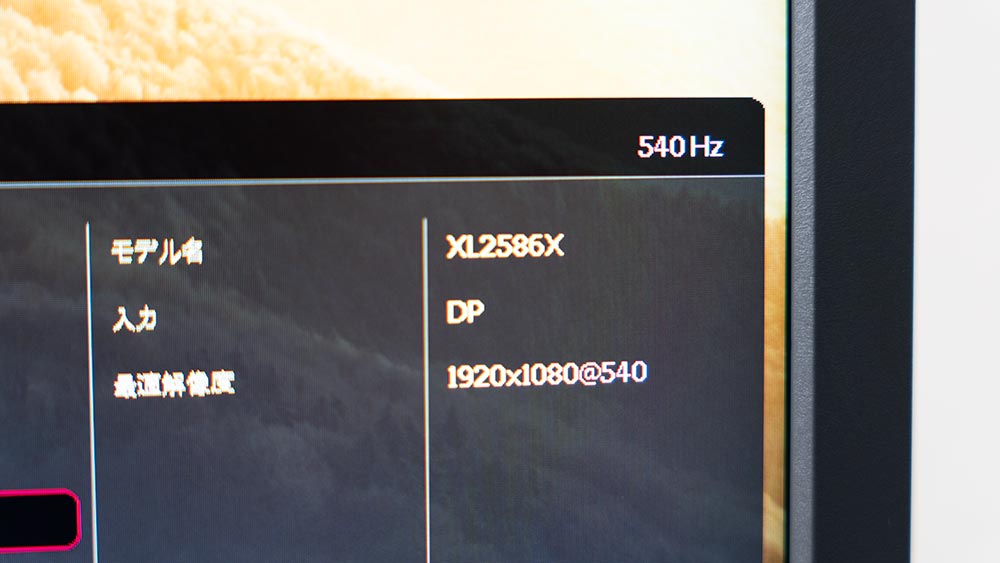
360fpsでもきついなって人にはかなり厳しい数値になっていて、求められるPCスペックもかなり高くなってきています。
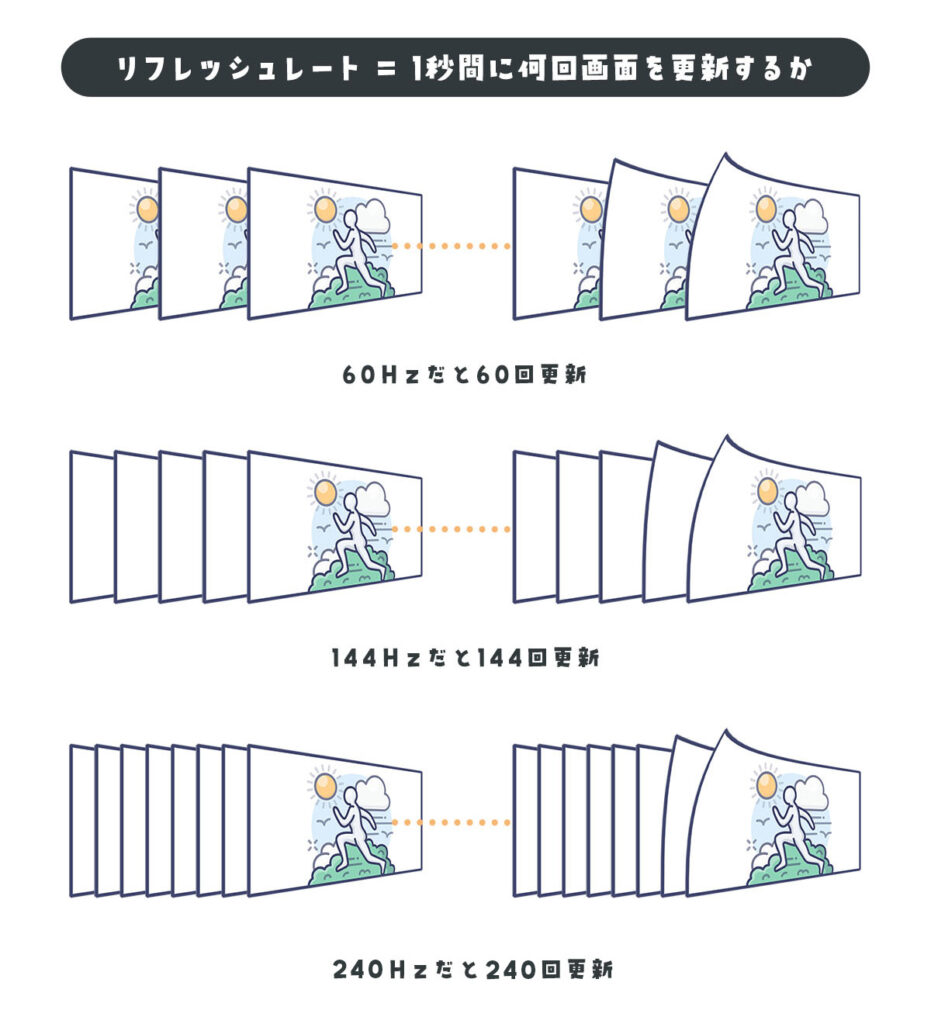
リフレッシュレートは高いほど画面の動きが激しいFPSゲームなどにおいて高速な視点移動が見やすくなったり、動く敵を視認しすくなったりといった強みを発揮します。
比例して応答速度も速くなるため、動きの滑らかさは相当なものです。
ちなみにWindows11じゃないと540Hzが出せないので、Windows10が好きな人は注意が必要かもしれません。
優れた応答速度
XL2586Xの応答速度は公称値0.5msと高速な部類に入ります。

応答速度とは大雑把に言うと「モニターの色が切り替わるまでの速度」のことで、遅いと残像感やぼやけに繋がります。
AMA(オーバードライブ)
まず応答速度の検証に入る前に知っておきたいのがAMA。
これは Advanced Motion Accelerator の略称で、いわゆるオーバードライブのことを指します。
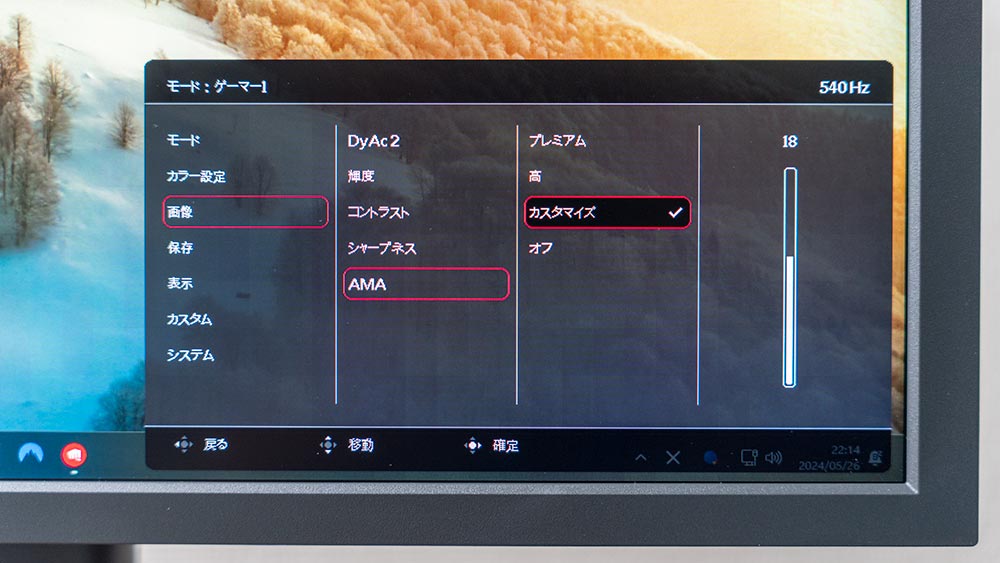
オーバードライブとはモニターに通常よりも高い電圧をかけて応答速度を速める技術ですが、オーバーシュートといって残像が発生する可能性も高まります。
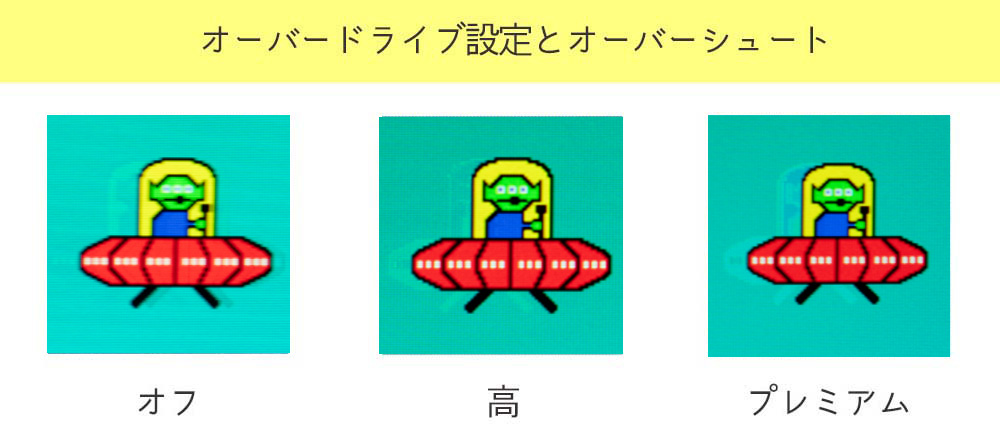
AMAはトータルで3つのプリセット設定とカスタマイズモードがありますが、プレミアムになるとかなり怪奇的な色の反転残像になっていることが分かります。
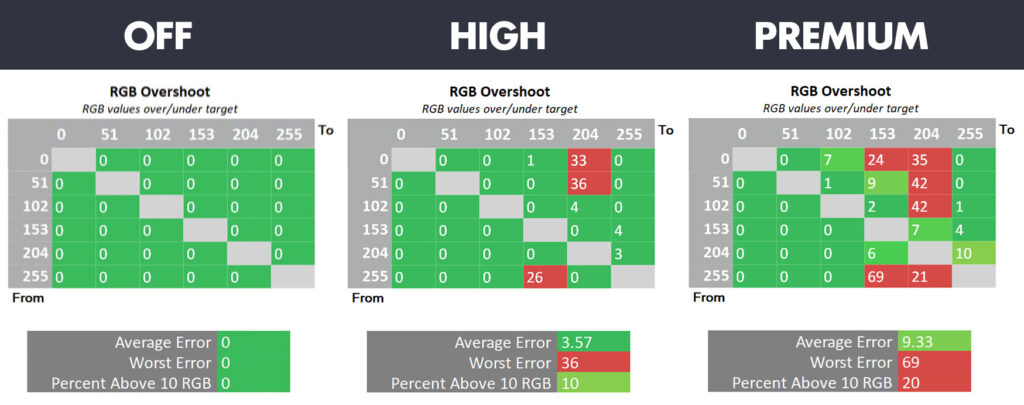
AMAが強くなるにつれて乖離率が高まり、プレミアムでは応答速度は速くなっているもののオーバーシュート率が高すぎて逆にトータルスコアが悪くなります。
540Hzの応答速度
OSRTTというモニターの応答速度を測れる装置で実測値を出しました。

AMA(オーバードライブ)機能によって応答速度は大きく変化するため、XL2586Xで利用できるオフ・高・プレミアム・カスタマイズの4つで、それぞれ10回計測したものを平均化しました。
先に結論だけ知りたい人はプリセットの高かカスタマイズの18あたりが最適な設定です
あわせて読みたい


ゲーミングモニターの応答速度と計測方法について解説
ついに当サイトでもゲーミングモニターの応答速度を計測する目処が立ったんですよ! やっぱモニターレビューする上で、「GtG1msです。メーカーはそう言ってます。終わり…
それぞれクリックで拡大できます。
いずれも240Hz・DyAc+オフ・ガンマ3・輝度25での計測で、RGB許容値は5としています。
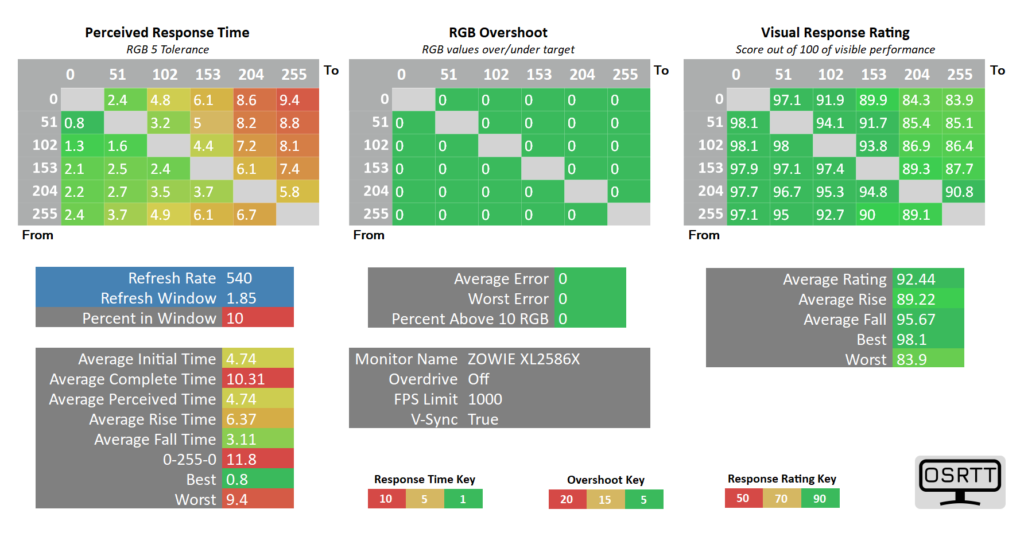
「オフ」はオーバーシュートなしですがAverage Initial Timeでいう応答速度は4.74msとかなり遅くなっています。
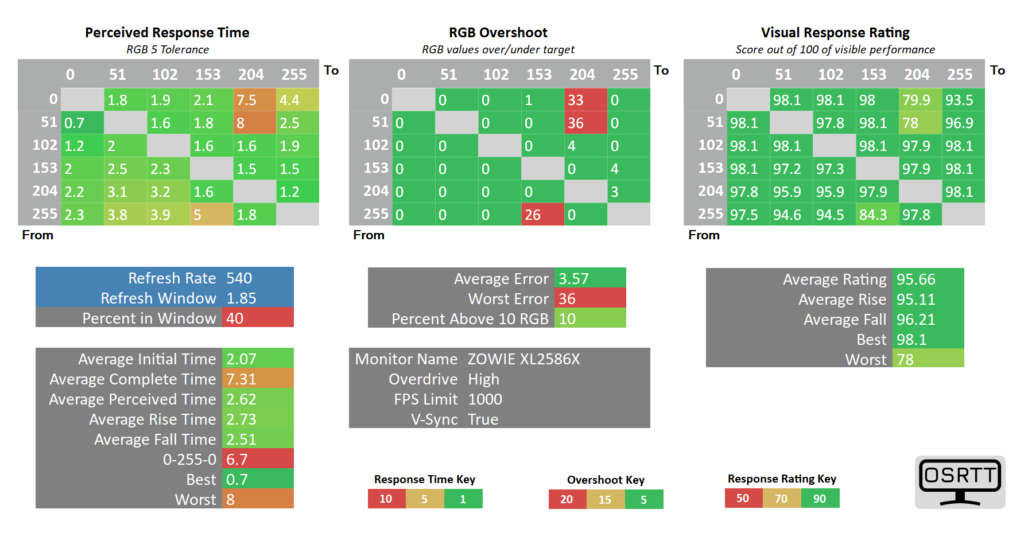
「高」でAverage Errorを見るとオーバーシュートがちらほら出てきますが応答速度は2.07msへと劇的に改善し、ビジュアルスコアもかなり高くなります。
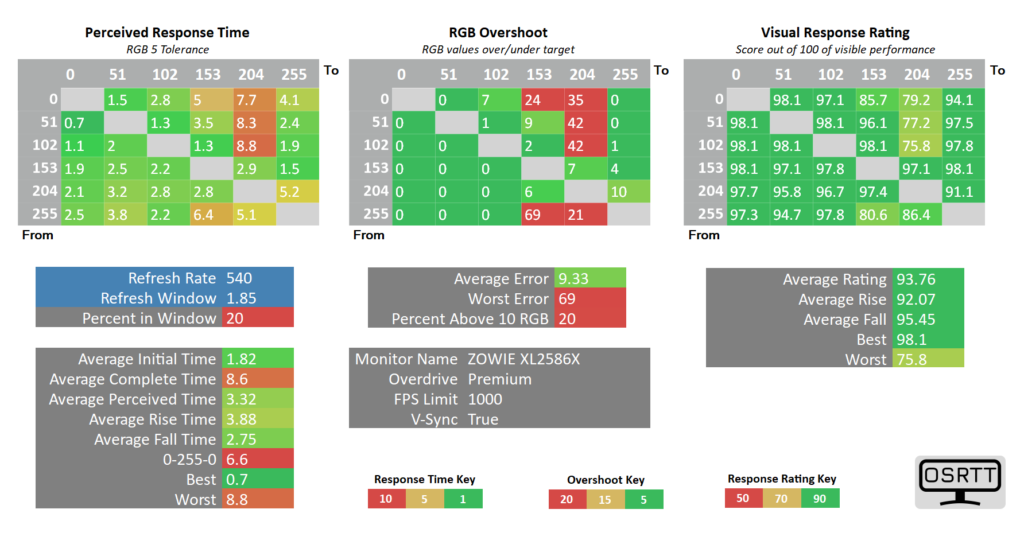
「プレミアム」だとAverage Errorが9.33となり、オーバーシュートがひどくなっています。
一見応答速度は1.82msと高速化されたように見えますが、総合的に考えるとむしろ「高」に劣るという結果です。
XL2586XではAMAのかかり具合をカスタマイズすることができ、0〜30の間で1単位で調整できます。
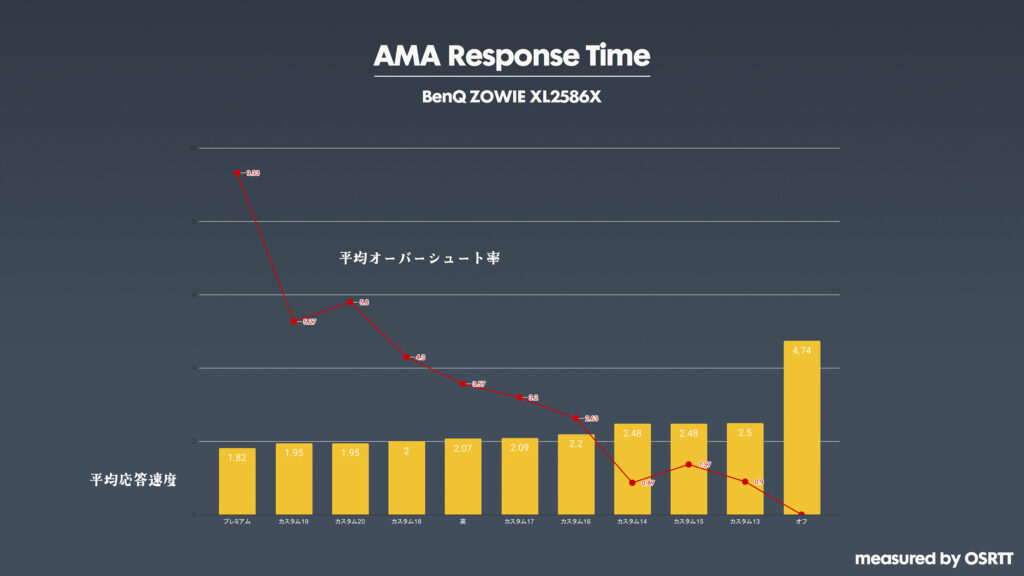
細かくカスタマイズ数値を1ずつ変動させながらテストしたところ、カスタム13の時が最も良いビジュアルスコアとなりました。
しかし、肉眼ではわからないオーバーシュートギリギリのところと、応答速度の速さを追い求めるとプリセットモードを含めたすべてのAMA設定の中で最も好ましいと思われるのはプリセットの高、もしくはカスタマイズモードの18と判断しています。
誤差はあるかもしれませんが、参考にしてみてください。
残像低減技術DyAc2
ゲーム中の激しいモーションブラーを軽減するために開発されたBenQ ZOWIE独自技術の「DyAc2(Dynamic Accuracy)」は、残像感の低減に絶大な効果を発揮します。
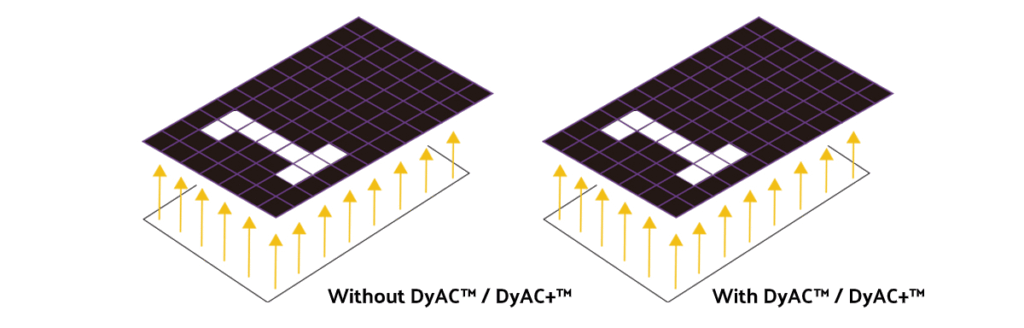
この技術は超高速でバックライトを明滅させることによって人の目に映る残像感やボヤけを大幅に低減します。
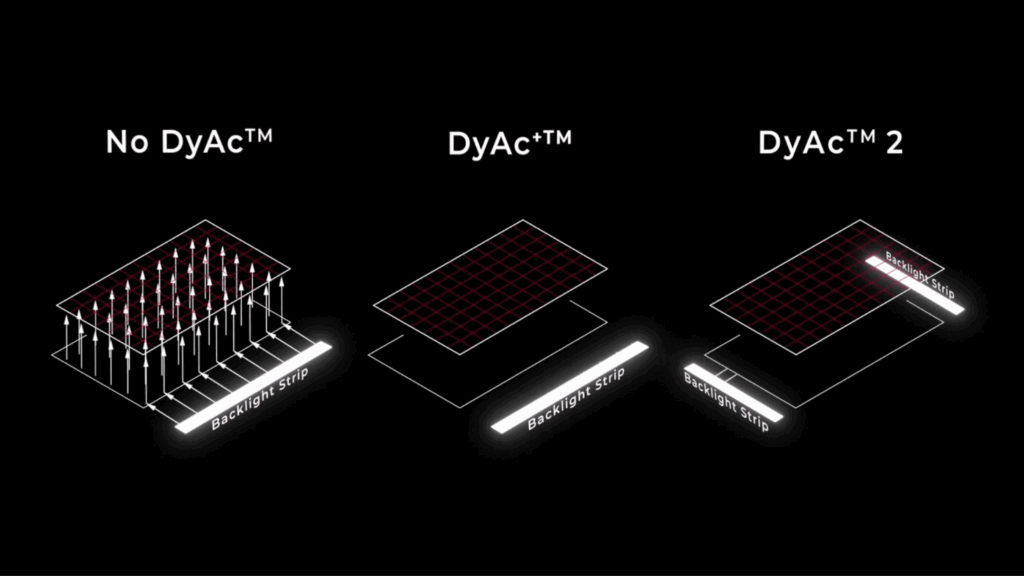
DyAc2ではデュアルバックライトが採用されていて、左右のエッジ2箇所でバックライトを調節することによりさらなる残像の低減を実現しています。
「Blur Busters Mostion Tests : Ghosting」で宇宙人が960ピクセル秒で移動している様子をレールに載せたカメラで追尾しながら撮影しました。
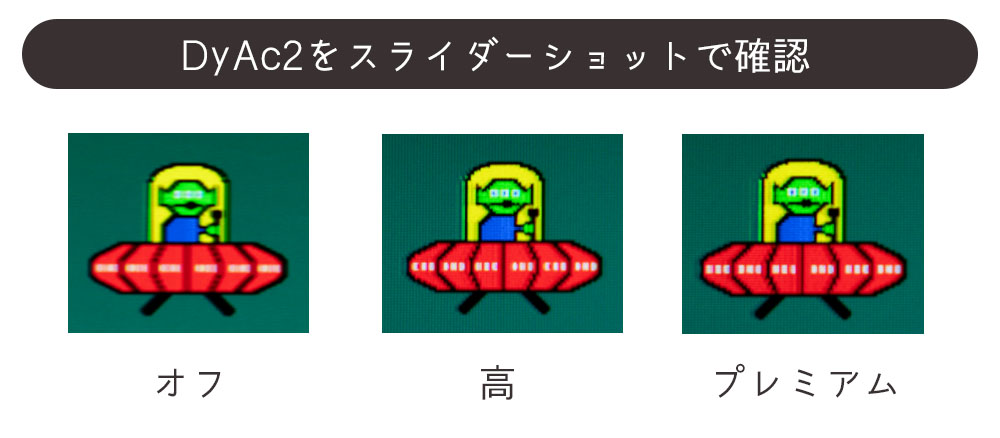
DyAc2オフだとややぼやけて見えるものの、オンにするとスチール写真のようにシャキッとして大幅に見え方が改善。
こうしたMBR(モーションブラーリダクション)機能のデメリットは、瞬間的な明滅が繰り返されることで目が疲れやすくなるというものです。
目が疲れるかどうかは個人差があるかもしれないので、しばらく使ってみて気にならなければオンのままでも良さそうです。
私はプロファイルを分けてDyAc2のオフ・オンを適宜切り替えています。

DyAc2とAdaptive-Syncは同時には使用できません。メニューで変更しようとしてもグレーアウトしています。
DyAc2による入力遅延
DyAc2のオフ・オンで入力遅延が増えるのかどうかを検証しました。
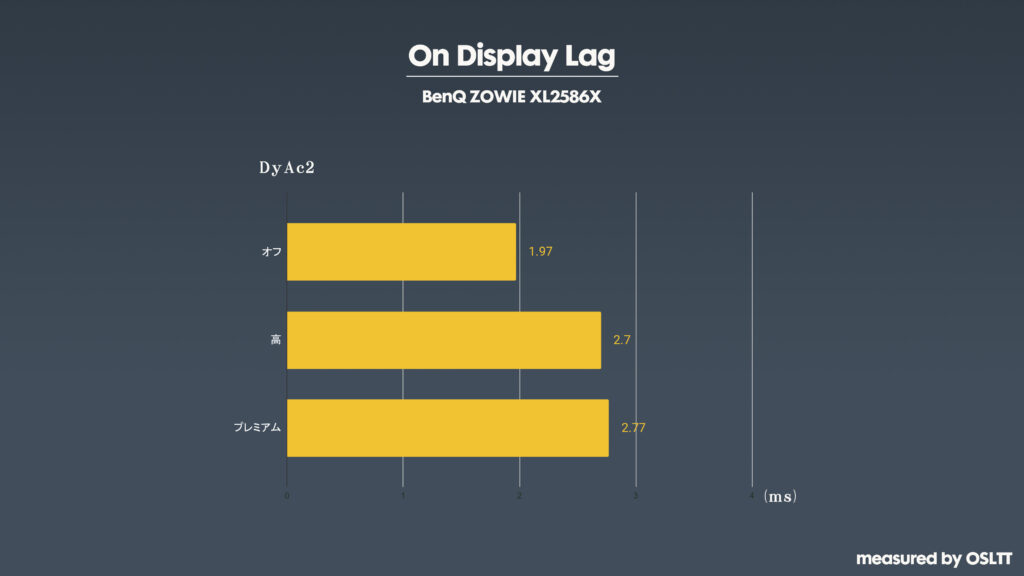
OSLTTで測ってみた結果はDyAc2がオフだとon display lagが平均1.97ms。
DyAc2がオンだと、高で2.7ms、プレミアムで2.77msとラグが増えています。
その遅延差は約0.7~0.8msほど。
ぶっちゃけこの知覚できなそうなラグとDyAc2の見え方を天秤にかけたら余裕でDyAc2とりますけどね。
視野角と発色
本モニターで採用されているFast TNパネルには、応答速度は高速だけど視野角が狭くて色の発色性がそこまで良くないという特徴があります。

しかし、XL2586Xからビビッドカラーフィルムを採用して、色彩が35%向上したとされています。
まずは視野角を見てみましょう。
視野角
実際に様々な角度から写真を撮ってみましたが、やはりTNパネルらしく角度がつきはじめるとだんだんと暗く、黄ばんで見えにくくなっていきます。
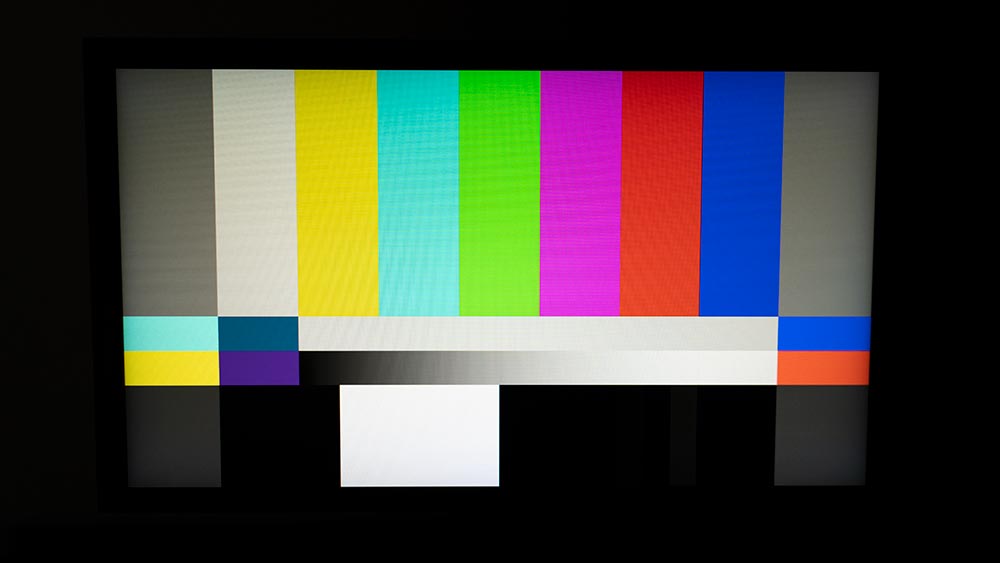
これが最も見やすい正面からの写真。
カメラの明るさなどは固定し、全てアングルのみ変化させた写真を見ていきます。

左からのアングルショット。暗く見えてやや色温度が変化したように見えます。
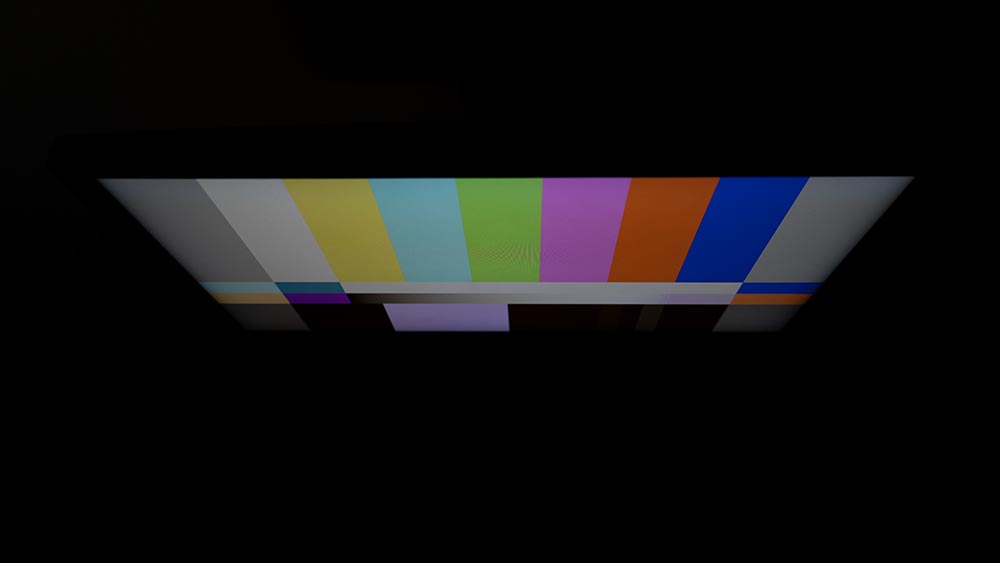
上から見たときは色に変化が現れるものの強く破綻しているわけではありません。

下から見ると影響は顕著です。
発色
TNパネルってどうしても白っぽいウォッシュアウトした独特な見た目になるんですが、今回のはもうちょっとパキッとしてます。

カラーキャリブレーションしたらコントラスト締まって個人的にかなり満足感のある仕上がりになりました。
そんなツール持ってないよって人でも、モードを標準にしてモニターメニューのコントラストとか色の鮮明さ上手くいじれば結構追い込める気がします。たぶん。

やっぱOLEDとかと比較するとアレかもしれんですけど、あくまでね、ゲーミング特化というのはありますし。
「X-rite i1Display Studio」でカラーキャリブレーションした結果の色域は以下の通りとなります。
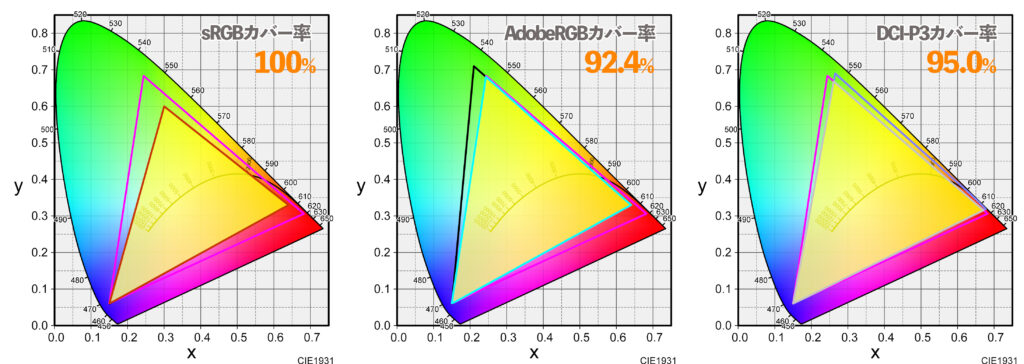
sRGBカバー率は100%、AdobeRGBとDCI-P3の両方とも90%ごえと非常に高い数値です。
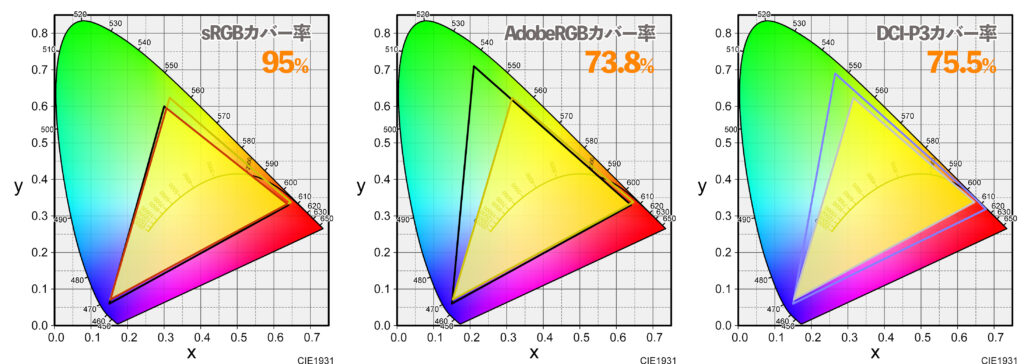
一方のXL2546Xの色域カバー率は上の画像の通り。
少し前の発売された同Xシリーズと比較しても色域カバー率が大幅に向上しています。
輝度
輝度についてX-rite i1Display Studioを使って画面中央のみで測光してみました。
DyAc2オフ・Black eQualizerオフ・コントラスト50・シャープネス5・ガンマ3での結果です。
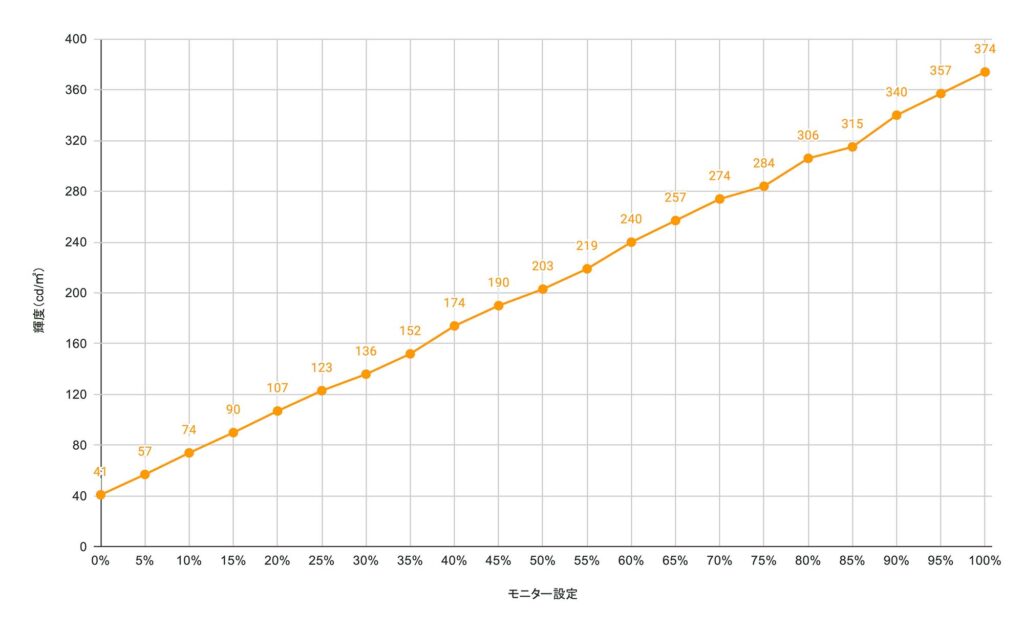
公称の最大輝度が320cd/㎡ですが、今回の計測によると最大で374まで明るくなっています。
一般的に見やすいとされる80〜120cd/㎡は輝度13%~24%ほどとなります。
私的にはこれは少し暗いと思うので40%くらいに設定していますが、あまりに明るすぎると目に負担がかかります。
DyAc2をオフオンすると輝度に変化が現れるのか、それぞれ高とプレミアムで確認してみたのが以下の表です。
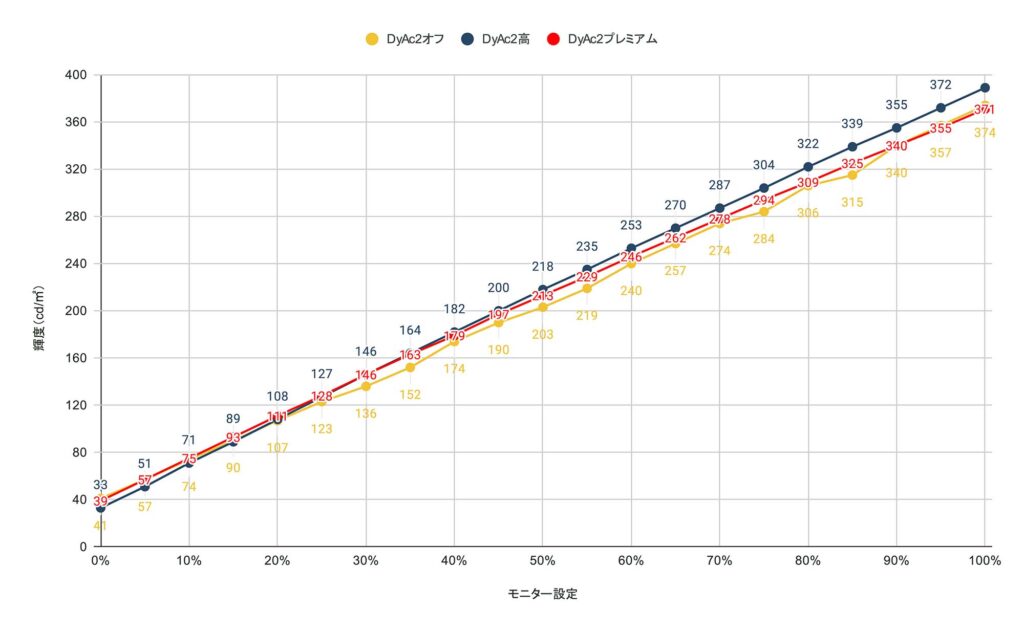
X2546XまではDyAc2をオンにすると50〜60%くらいから輝度が少し落ちていましたが、XL2586Xからはオフとプレミアムがほぼ同じ水準をキープします。
面白いのは高だと少し輝度が高くなる点ですね。
ゲーム向け機能
ゲームに役立つ実用的なモニター機能について紹介していきます。
Black eQualizer
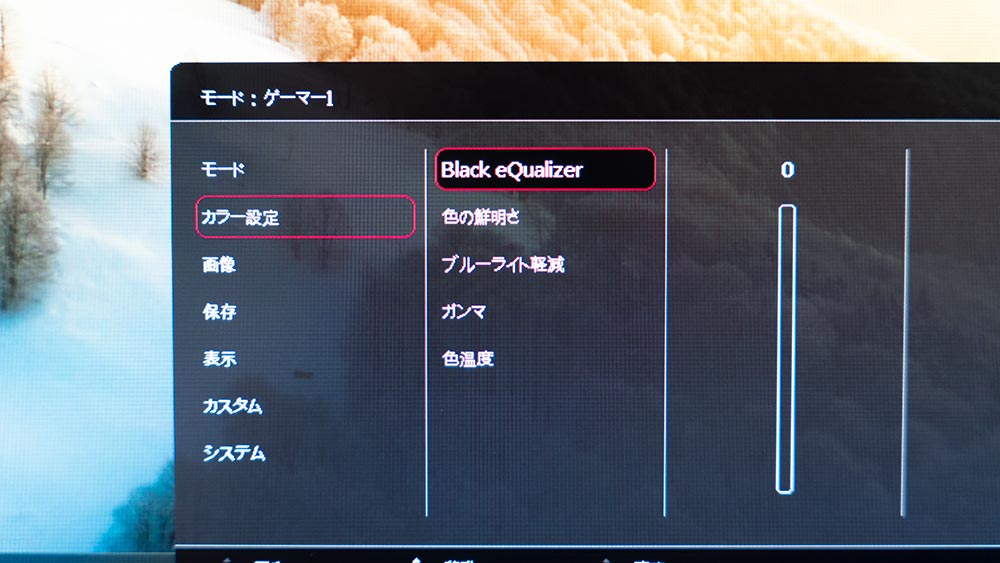
シャドウとハイライトを調整して暗部を見やすくする技術「Black eQualizer」は明るい部分を飛ばしすぎず、色を捻じ曲げすぎずに暗部の視認性を向上してくれます。
0~20まで1単位で設定可能で、20まで上げると明るい部分が白っぽく浮いてきてしまうため10あたりから微調整していくのがおすすめです。

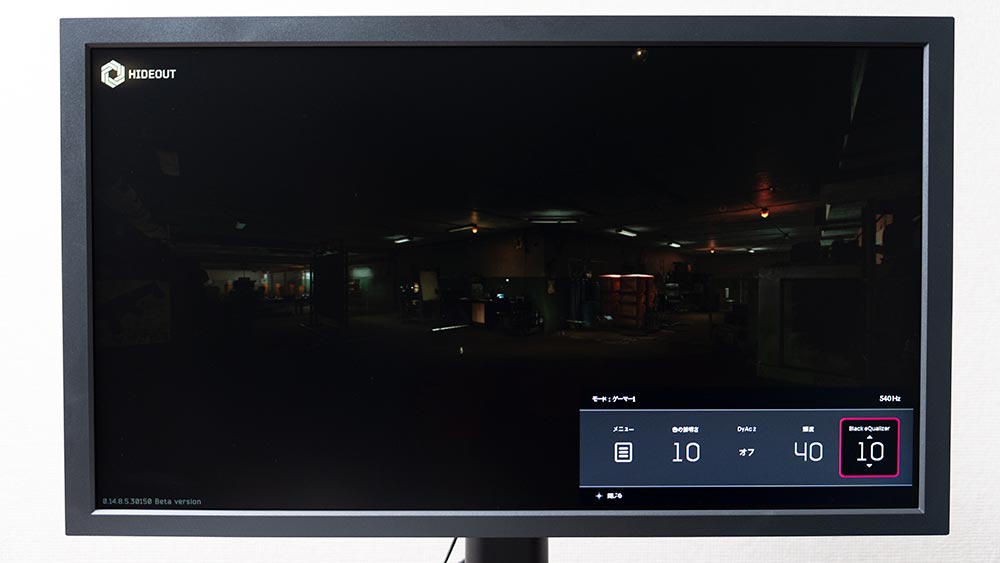

タルコフとか、暗いところはほんとに暗くてゲーム内設定でBrightnessをマックスにしても大して変わらないのですが、Black eQualizerを使えばかなり見やすくすることができます。他の明るい部分が明るくなりすぎないのも強み。
ただし黒を見やすくする以上、正しい色合いになるとは限りませんのでクリエイティブ作業をする場合はオフがおすすめです。
Color Vibrance
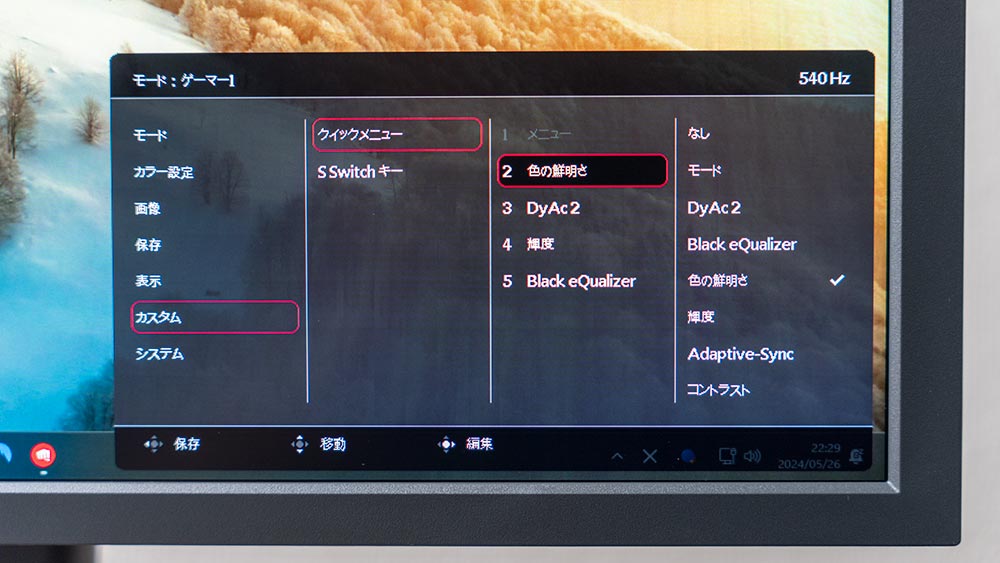
色がどれだけ鮮明かをディスプレイ側で調整できる「Color Vibrance(色の鮮明さ)」。
これも索敵しやすくすることを目的として開発されたモニターカラーグレーディングです。
デフォルトでは10が基準値となっており、0〜20までに1単位で調整します。



0だとモノクロになり、20だと色鮮やかでクッキリ見えるようになります。

Xシリーズから詳細定義という設定が追加され、RGBCMYの6色をそれぞれ個別に+30~-30まで調節できるようになっています。


上記は奥に見えている風景の青色をもっと強くしたいと思ってBを30まで上げてみた違いです。
自分好みに深くカスタマイズできる機能です。
プロファイル
XL2586Xには複数のプロファイルが用意されています。
基本プロファイル
DyAc2のオフオンやAMAの強さ、Black eQualizerの強弱などが調整されたプロファイルが全部で5個用意されています。
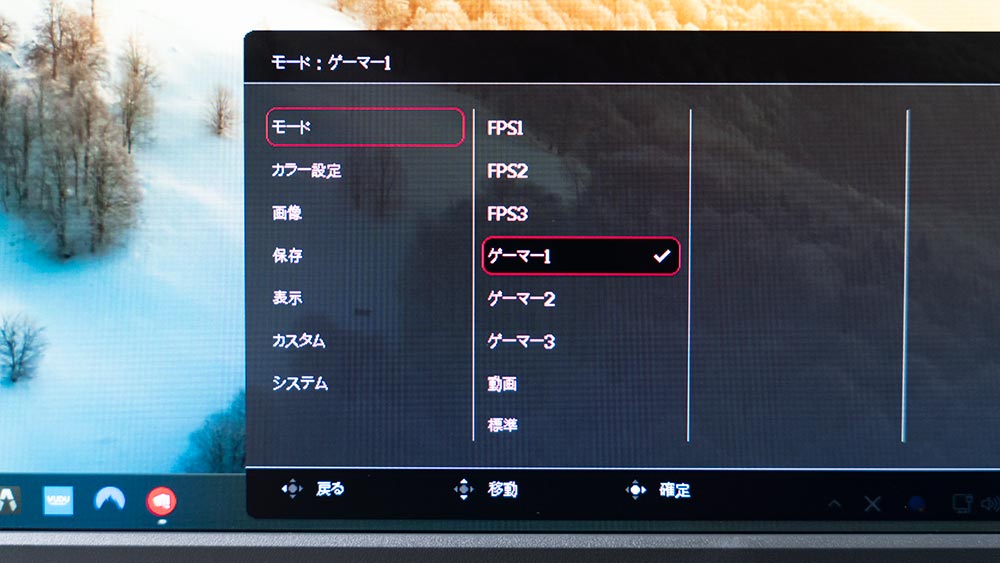
ここから選んでもいいですが、個別に設定を行って自分なりにカスタマイズできるゲーマープロファイルも3つ用意されています。
以前はS.Switchの3つのプロファイルとモニターのプロファイルは分けて保存しておけたと記憶していますが、今回からは同期する必要があります。

S.switchは極めて便利で、私はゲーム用と日常使い用の2つを切り替えられるようにして使っていました。
しかし、今回から後述する自動でプロファイを変更するオートモードが追加されたため使用頻度は激減しました。
OSDクイックメニュー
背面のスティックボタンかS.Switchのホイールボタンを押すと、直感的で分かりやすいクイックメニューが表示されます。
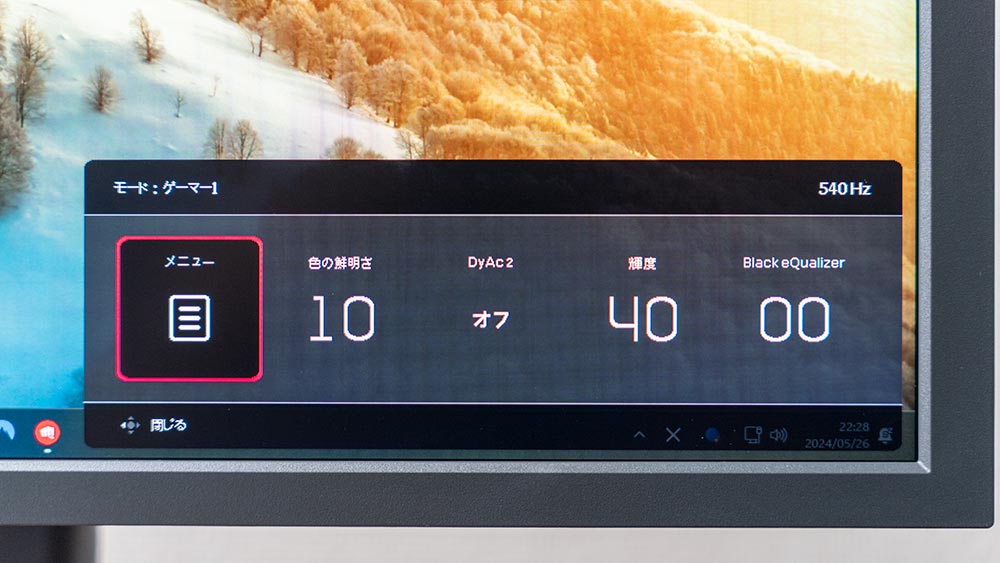
ここには4つまでメニューを登録するとことができるので、「カスタム」→「クイックメニュー」の欄でどれを表示するかカスタマイズできます。
自分でよく微調整するメニューを登録しておくと便利。
XL Setting To Share
「XL Setting To Share」をダウンロードして使用することで、カスタムプロファイルを共有することができます。
本機能はKとXシリーズ用のものなので、非対応モニターでは書き出し・読み出しができません。
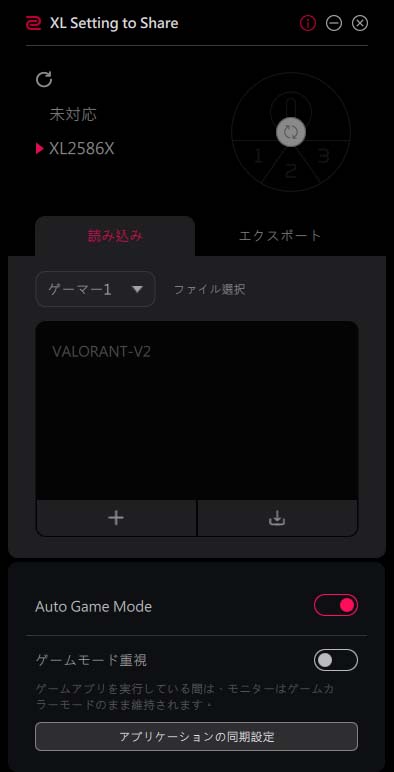
公式サイトでプロフィールがいくつかダウンロードできるようになってますので、お試しに使ってみるのもアリですね。
クリックするとzipファイルがダウンロードされるので、開いて中の.mccsという拡張子のファイルを任意の場所に解凍し、XL Setting to Shareでインポートしてあげます。
記事投稿時点ではXシリーズに対応したファイルは1つしかアップロードされていません。
ちなみに上私の設定もダウンロードできます。大層なものではございませんが。
DyAc2プレミアムでBlack eQualizerを10に設定しています。AMAはカスタマイズの18、輝度は40。ほかは特にいじってませんが、色温度で赤と青を少し引いています。これはカラープロファイルを別途作成して適用しているので、皆さんが使う場合は全部100まで引き上げてもいいかもしれません。
Auto Game Mode 設定
Xで進化したのは「Auto Game Mode」という自動適用モードが追加されたこと。
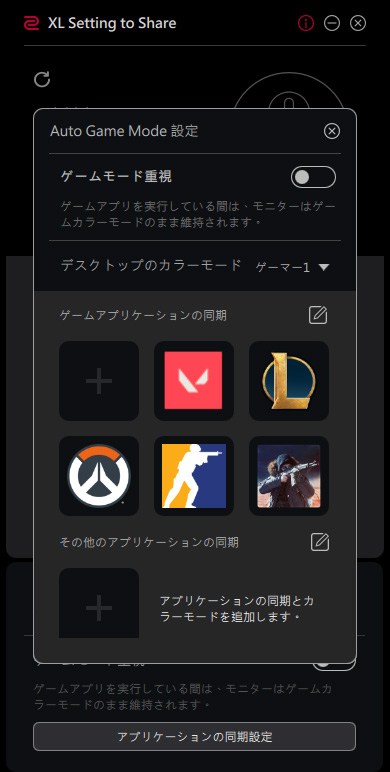
今まではプロファイルを変更したければS.Switchに登録して切り替える…という手間がありましたが、今回からゲームを設定しておくと自動で設定が切り替わるようにプロフィールをセットしておくことができます。
LoLとかValorantとかもろもろのゲームを選択して、どのプロファイルを適用するか選んでおくと、勝手に切り替わるというわけです。
スイッチをいじらなくても一瞬暗くなって勝手に切り替わるんですよ。
控えめに言って最高ですね、戻し忘れとかもないし。
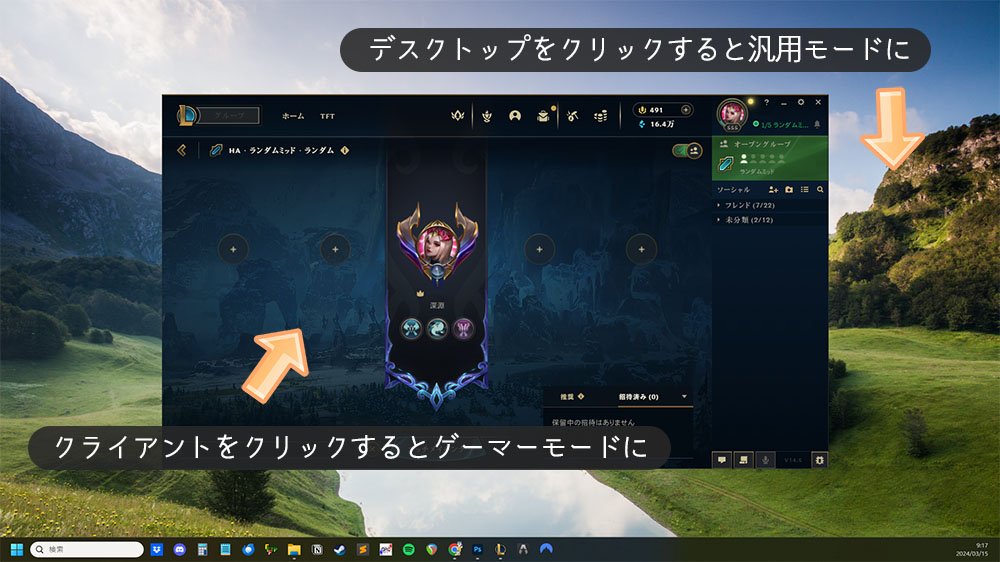
例えばLoLみたいにクライアントがある場合、ウィンドウとデスクトップの選択でパカパカ設定が切り替わってしまうので鬱陶しく、ゲームが起動している間は常にそのプロファイルを適用し続けるゲームモード重視をオンにしておくと良いです。
デスクトップカラーモードからゲームモードに切り替わる時は一瞬なのですが、逆は少しラグがあります。
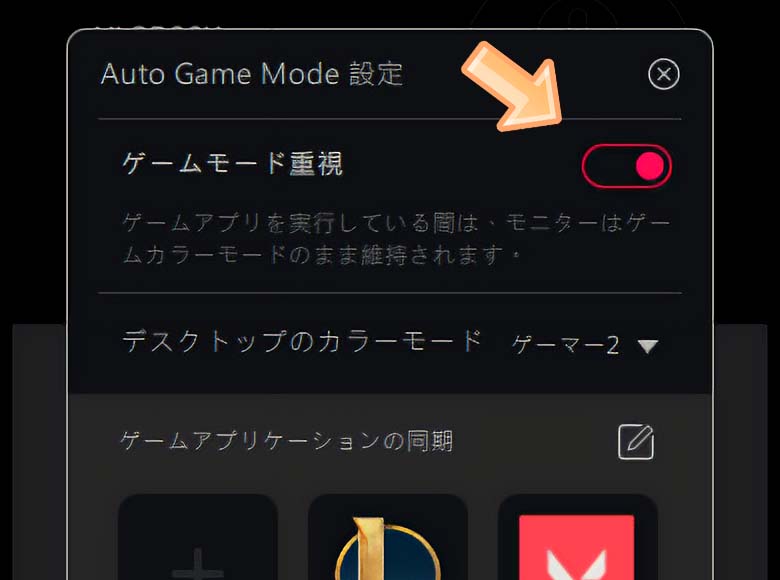
これはKではやっぱり使えないんですよね、あくまでXから。
ZOWIE XL2586Xのレビューまとめ
BenQ ZOWIE XL2586X

メリット
- 最強の540Hzリフレッシュレート
- 応答速度に優れるFast TNパネル
- DyAc2で残像感はさらに低減
- オーバードライブはカスタマイズ可能
- さらにスペースを有効活用できる台座
- スタンドにベアリング内蔵
- 自動で切り替わるプロファイルモード
- 背面でさしやすくなった端子
- 輝度がDyAc2オフオンで落ちない
- 色域カバー率が大幅に改善
デメリット
- さらに太くなってしまったベゼル
- 視野角は狭め
- 価格はかなり高め
- 540fpsのハードルがある
BenQ ZOWIE XL2586Xは540Hzのリフレッシュレートに対応したZOWIE屈指のハイエンドモニターです。
ビビッドカラーフィルムによる色彩の向上も目玉で、TNパネルは色味がな!という部分も改善されています。
とはいえやはりクリエイティブに向くかというとあくまでゲーム向けかなとは思いますが、再現度の高い色味でゲームを楽しめるのはありがたいです。
Kシリーズから進化を遂げたXシリーズは中身のみならず筐体デザインも異なるため日々細やかな部分まで研究されてアップグレードされているんだなと感じます。
値段がかなり高く、540Hzを最大限活かす場合にはPCスペック頼りでさらにゲームにも依存するため、万人受けするモニターではありません。
もしガチFPSゲーマーでトップを目指すなら最強に残像の低い本モニター、使ってみてほしいです。














